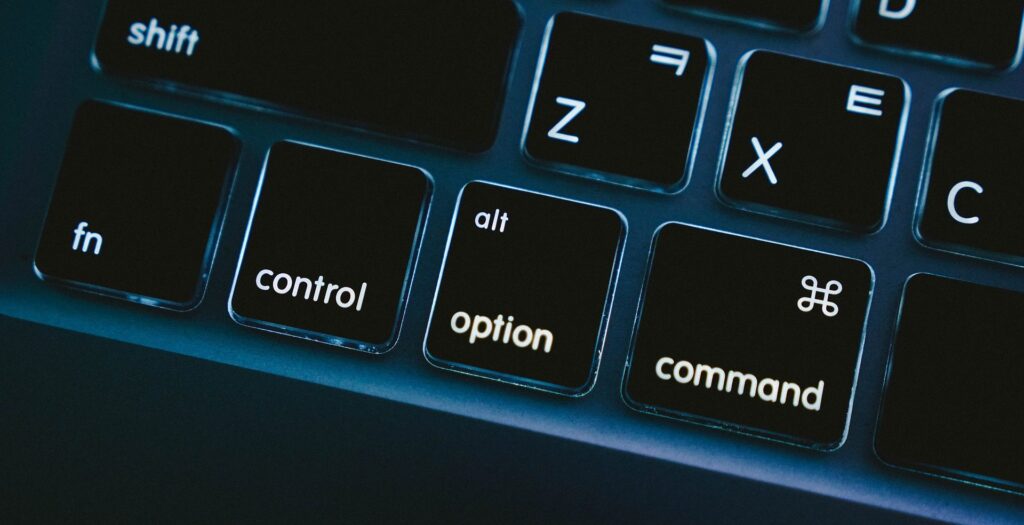
今回は「コマンドプロンプト」のコマンドの基本ともいえる『cd』の入力方法を、私がつまずいた点などを交えご紹介します。
ディレクトリを変更するコマンド『cd』
〈ローカル環境を構築〉する際に、コマンドプロンプトで最も使ったコマンドが『cd』です。『cd』は「change directory」の意味で、文字通りディレクトリを変更するコマンドです。
[コマンド使用例]
〈ルートディレクトリに切り替える〉
C:\Documents and Settings\test>cd \
C:\>
〈ディレクトリを指定して切り替える〉
C:\Documents and Settings\test>cd 〇〇〇〇
C:\Documents and Settings\test\〇〇〇〇>
※「〇〇〇〇」には指定するディレクトリ名を入れます。
〈1つ上のディレクトリに切り替える〉
C:\Documents and Settings\test>cd ..
C:\Documents and Settings\ >
〈ドライブを切り替える〉
C:ドライブとは別のドライブにインストールしたアプリをコマンドプロンプトから実行する際には、ドライブを切り替える必要があります。(はじめドライブの切り替えが分からず、諦めてC:ドライブにインストールし直したりなどもしました。)
C:\Documents and Settings\test>cd /d D:\test
D:\test>
『cd』の後に「/d」を付けて切り替え先の「ドライブ名:\ディレクトリ名」を指定することで切り替えることができます。
ディレクトリ変更コマンド『cd』の入力方法は以上です。とりあえず『cd』のコマンドが使用できれば〈ローカル環境を構築〉する際にコマンドプロンプトで困ることはないと思います。
次回の主なコマンドについても簡単にご紹介いたします。


コメント